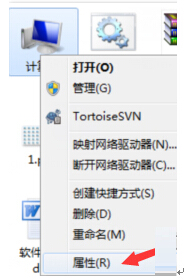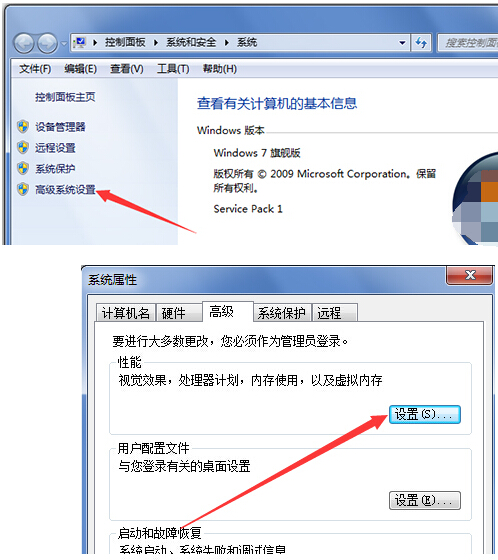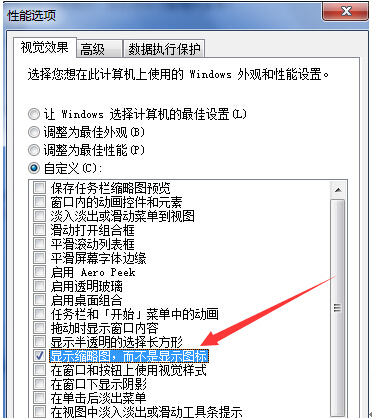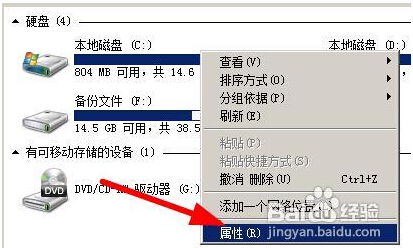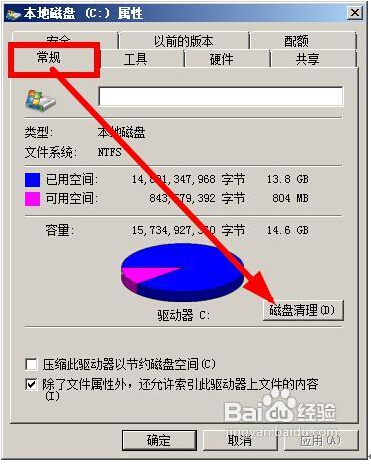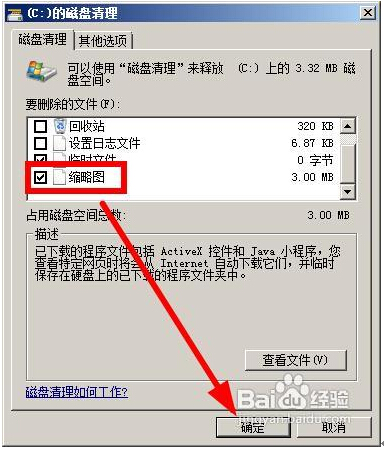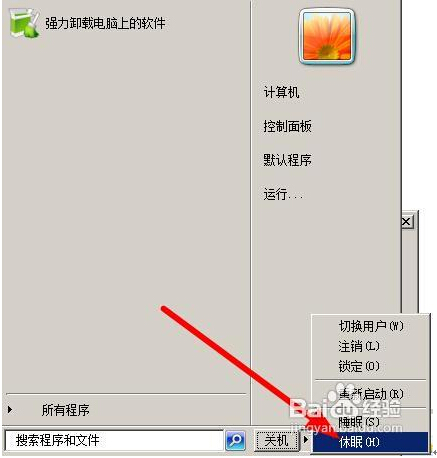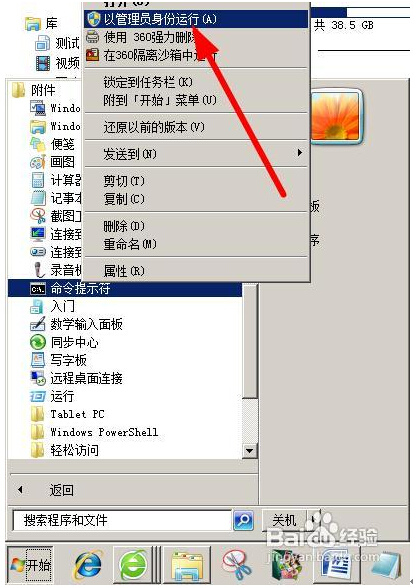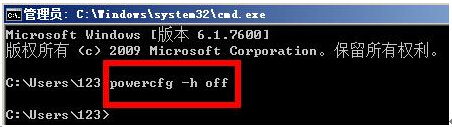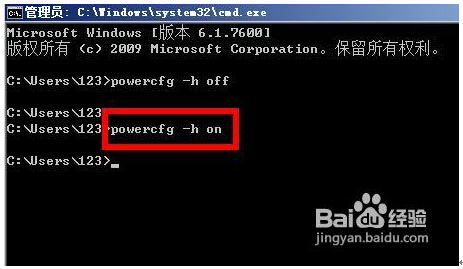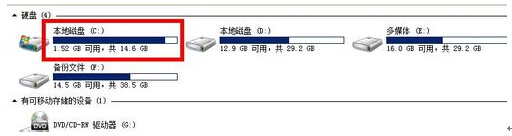Ghost Win7 64位纯净版下无法显示缩略图怎么办?
Ghost Win7 64位纯净版下无法显示缩略图怎么办?由系统之家率先分享!
在Ghost Win7 64位纯净版中,我们查看图片文件夹的时候可以使用缩略图的方式来查看,对于选图和查看都非常方便,不管使有中等图标还是大图标方式都会显示缩略图,不过有用户遇到图片不显示缩略图的情况,那么该如何解决呢?没有了缩略图在满是图片的文件夹中找自己想要的图片一张一张的打开找,无疑是大海捞针,下图小编就分享一下Win7 64位纯净版系统缩略图显示图片文件的方法。
具体步骤如下:
第一步、首先,返回到电脑桌面位置,然后在桌面找到计算机图标并右键点击,选择最后的属性选项;
第二步、在打开的计算机属性窗口中,点击左侧菜单中的高级系统设置,然后在打开的系统属性窗口中将界面切换到高级这一栏,并点击性能下的设置按钮;
第三步、之后就会出现如下图中所示的界面了,在视觉效果这一栏中选中自定义,然后在列表中找到“显示缩略图,而不是显示图标”并勾选上,最后点击确定保存设置即可。
第四步、找到你的c盘,也就是你的系统盘,有的人没有把系统装在c盘,总是就是找到系统盘,右键单击,选择【属性】
第五步、打开属性面板以后,在常规选项想,点击【磁盘清理】
第六步、你会看到一个磁盘清理的对话框,勾选【缩略图】,然后点击确定按钮,清理一下缩略图的缓存。这时候你就去看看图片能不能显示缩略图了,如果不能,你就要进行下面的步骤了。
第七步、接下来问题就比较明显了,看看你的c盘空间是不是所剩不多,只有几十兆或者几百兆了,这时候,你就要清理一下c盘,网上有各种c盘清理的方法,你都可以去参考,这里提供一个百发百中的一次性释放几乎1G容量的方法——关闭休眠模式。
第八步、在开始菜单中定位到:所有程序--附件--命令提示符。右键单击命令提示符,然后选择【以管理员身份运行】
第九步、在打开命令对话框中,输入命令:powercfg -h off 然后按下回车键。去看看你的c盘是不是空间变大了?如果你想要开启该模式,可以输入命令:powercfg -h off
第十步、看看自己的C盘是不是空间多了。达到1G以上的剩余空间,你的缩略图就可以显示了。
对于一些图片大户,缩略图功能是非常有用的,虽然占据了一点点的系统性能,不过我们真的要为性能放弃这么多功能吗?到此Win7 64位纯净版系统图片不显示缩略图的解决方法就讲到这里。